鸿蒙OS Beta测试版回滚EMUI 11稳定版教程
千呼万唤始出来,手机版的鸿蒙OS系统终于出来了!
不过目前还是Beta测试版,而且因为刚刚面世,还有诸多不成熟的地方,可以尝鲜但不适合日常使用。
如果你升级到了鸿蒙OS Beta又反悔了,华为官方也提供了一份详细的教程,可以轻松回滚到EMUI 11稳定版。
注意事项:
1、需要确保当前使用的是华为官方发布的HarmonyOS版本,并且未进行任何非官方版本升级,否则有回退不成功的风险,甚至可能引入未知问题。如果升级过非官方系统包,建议前往华为客户服务中心恢复系统。
2、确保当前版本没有进行过任何解锁、Root操作。
3、回退操作将擦除所有用户数据。必须提前备份。
4、确保手机有足够剩余电量,建议大于50%。
5、回退前必须关闭手机找回功能,进行一次恢复出厂设置操作,确保剩余可用空间足够。
6、回退前手动将电脑端华为手机助手升级到最新版本。
7、完成回退后,手机会自动重启,需等待10分钟左右。
以下使用P40作为例子,具体图示内容请以实际机型为准。
步骤1:电脑打开华为手机助手,点击左下角红框部分(“华为手机助手”+版本号),在弹出框中点击升级,将华为手机助手升级至最新版本。

步骤2:手机连接电脑USB, 在电脑端弹出的“是否允许HDB连接设备?”对话框后,去手机端进行操作。

在手机端点击“传输文件”,然后在弹出的“是否如允许HiSuite通过HDB连接设备”对话框中点击“确定”。

步骤3:在手机端安装华为手机助手客户端。
在电脑端弹出的“将在您的设备上安装新版华为手机助手客户端,以便提供设备管理服务”对话框中点击“确定”。

在电脑端弹出的“请在设备上点击允许安装华为手机助手”对话框中点击“确定”。

步骤4:在手机端打开手机助手查看连接验证码,然后在电脑端输入验证码,并点击“立即连接”。

步骤5:在电脑端点击“系统更新”。

步骤6:在电脑端弹出的系统更新界面点击“切换到其他版本”。

步骤7:在电脑端点击“恢复”。请确保已备份好数据后,在弹出的“此操作将彻底删除内部存储空间中的数据,包括:”对话框中点击“版本回退”。


步骤8:等待进度完成即可。

作者:上方文Q来源:快科技

图片新闻
技术文库
最新活动更多
-
即日-12.26立即报名>>> 【在线会议】村田用于AR/VR设计开发解决方案
-
1月8日火热报名中>> Allegro助力汽车电气化和底盘解决方案优化在线研讨会
-
1月9日立即预约>>> 【直播】ADI电能计量方案:新一代直流表、EV充电器和S级电能表
-
即日-1.14火热报名中>> OFweek2025中国智造CIO在线峰会
-
即日-1.16立即报名>>> 【在线会议】ImSym 开启全流程成像仿真时代
-
即日-1.20限时下载>>> 爱德克(IDEC)设备及工业现场安全解决方案
推荐专题









 分享
分享







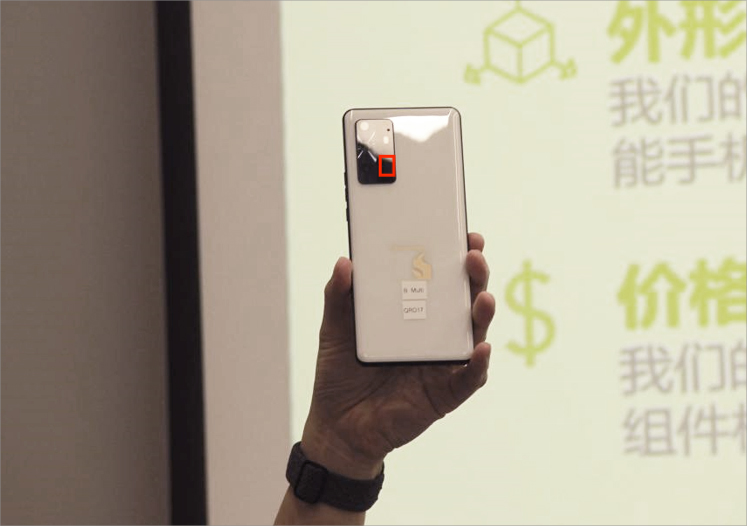







发表评论
请输入评论内容...
请输入评论/评论长度6~500个字
暂无评论
暂无评论